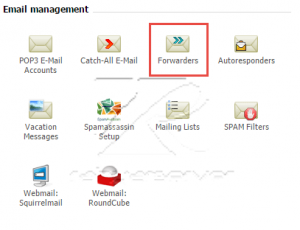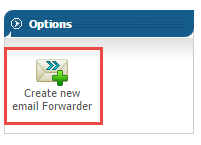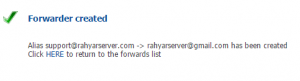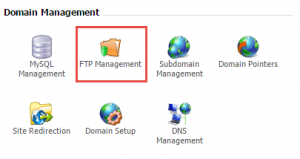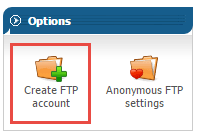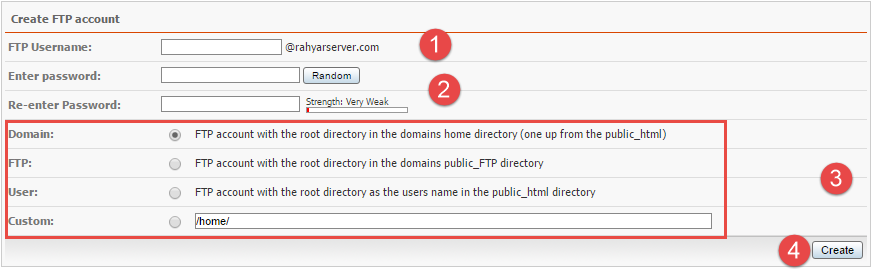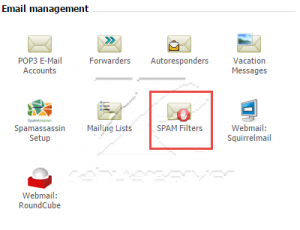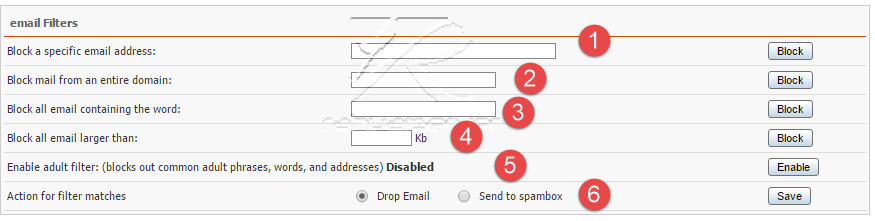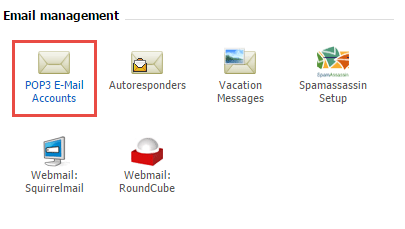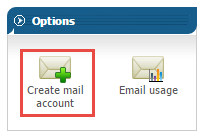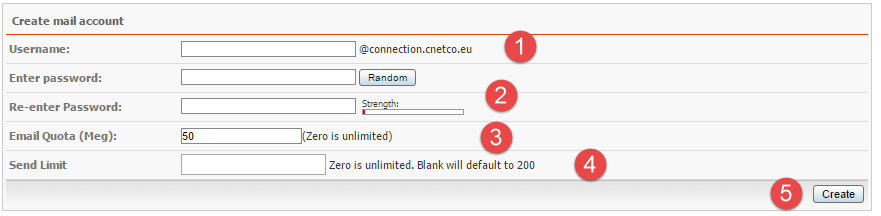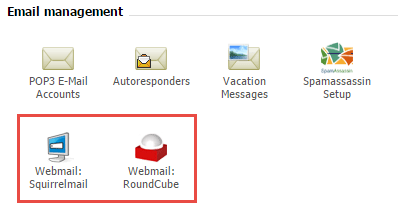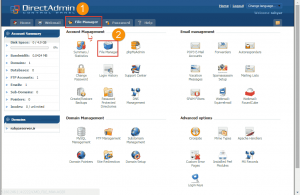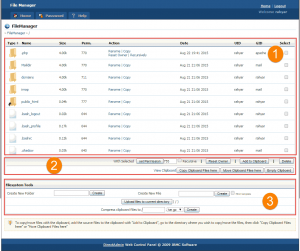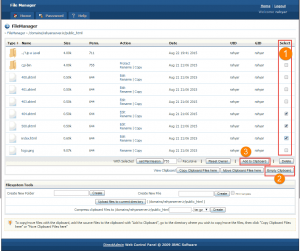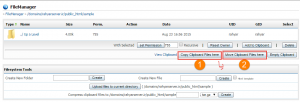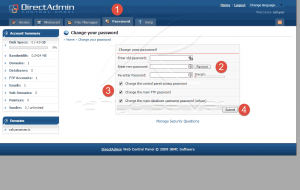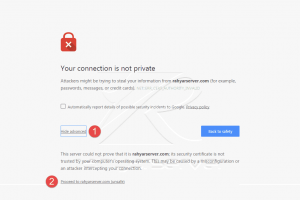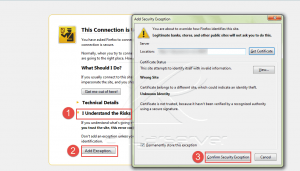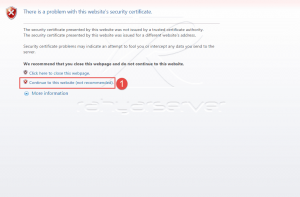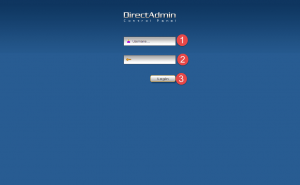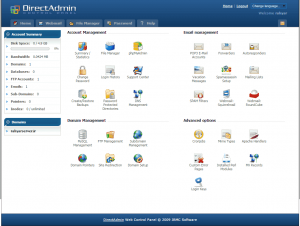ارسال پاسخ خودکار به ایمیل های دریافتی
ارسال پاسخ خودکار به ایمیل های دریافتی
به صورت اتوماتیک ، پیغامی را برای فرستنده ارسال نماید
برای فعالسازی این قابلیت وارد کنترل پنل هاست خود شده به بخش Autoresponders بروید :
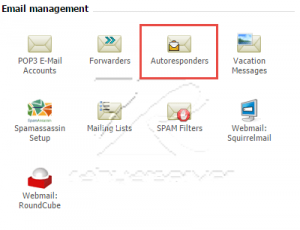
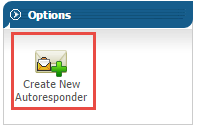
در مرحله بعدی مشخصات را طبق عکس ذیل پر نمایید :
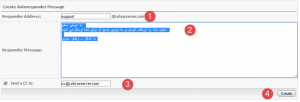
- آدرس اکانت ایمیل دلخواه خود ار که می خواهید بصورت خودکار در زمان دریافت ایمیل ، پاسخ ارسال نماید
را در این کادر وارد نمایید - متن مورد نظر خود که می خواهید در ایمیل خودکار ارسال شود را در این قسمت وارد نمایید
- با انتخاب گزينه Send a CC to جهت اطلاع رسانی از صحت عملکرد این بخش یک نسخه از Autoresponder شما به یک آدرس ايميل دیگر كه مشخص مي نمائيد نيز ارسال گردد.
- در پایان روی گزينه Create کلیک نمایید
Autoresponder شما ایجاد شده است و مشخصات آن قابل مشاهده است :.
اگر پس از ایجاد قصد انجام تغییراتی را در Autoresponder خود داشتید می توانید روی گزینه Modify کلیک نموده
اقدام نمایید